- Тип техники
- Бренд
Просмотр инструкции сотового gsm, смартфона HUAWEI P30, страница 24
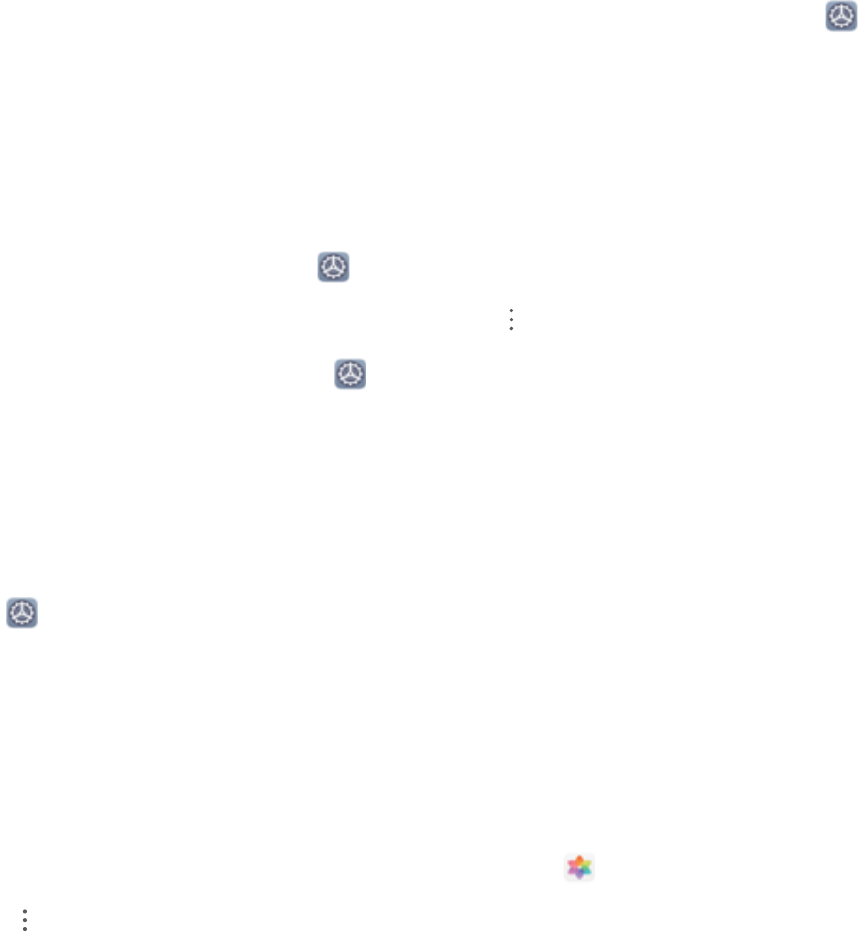
PrivateSpace в любое время. Чтобы выйти из PrivateSpace, откройте приложение
Настройки и перейдите в раздел Безопасность и конфиденциальность >
PrivateSpace > Выйти.
Удаление PrivateSpace. При удалении PrivateSpace будут удалены все приложения и
данные, хранящиеся в этом пространстве, и Вы не сможете их восстановить.
PrivateSpace можно удалить одним из следующих способов:
l В MainSpace откройте приложение Настройки, выберите Безопасность и
конфиденциальность > PrivateSpace и нажмите > Удалить PrivateSpace.
l В PrivateSpace откройте приложение Настройки и перейдите в раздел
Безопасность и конфиденциальность > PrivateSpace > Удалить.
Настройка обоев рабочего экрана
Надоели обои по умолчанию? Вы можете настроить любимое фото в качестве
обоев рабочего экрана.
Откройте Настройки и выберите Рабочий экран и обои > Обои. Доступные
действия:
Настройка изображения в качестве обоев рабочего экрана: Нажмите Галерея
или выберите предустановленные обои, следуя инструкциям на экране, выберите
Экран блокировки, Рабочий экран или Рабочий экран и экран блокировки.
Настройка изображения в качестве обоев рабочего экрана: Хотите установить
фотографию как обои рабочего экрана? В приложении Галерея откройте фото,
выберите > Установить как > Обои (Галерея). Следуя инструкциям, задайте
фото как обои рабочего экрана.
Управление виджетами рабочего экрана
Как быстро управлять виджетами рабочего экрана? Вы можете добавлять,
перемещать или удалять виджеты на рабочем экране.
Добавление виджетов: Нажмите и удерживайте пустую область рабочего экрана,
чтобы перейти в режим редактирования. Нажмите Виджеты, нажмите и
удерживайте виджет, затем перетащите его на пустую область рабочего экрана или
нажмите на требуемый виджет.
Новые функции
19
Ваш отзыв будет первым



